
Cara Grid Foto Tanpa Aplikasi
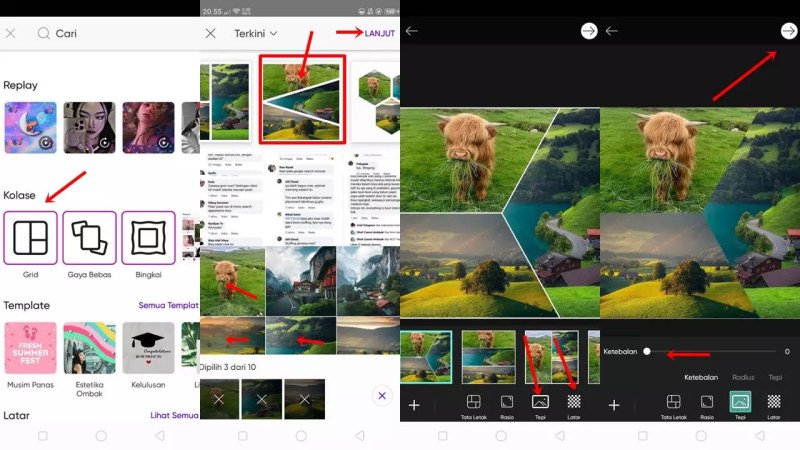
Cara Grid Foto Tanpa Aplikasi – Menggabungkan beberapa foto menjadi satu adalah cara termudah untuk membuat foto yang menarik, terutama dengan wajah yang sama tetapi gaya yang berbeda.
Hanya untuk menyematkan foto, kita perlu menginstal aplikasi pihak ketiga di Android, iOS atau PC atau Windows PC. Namun jika ingin cara yang mudah, Anda bisa menggabungkan foto secara online.
Cara Grid Foto Tanpa Aplikasi
Sangat mudah menggabungkan foto tanpa aplikasi atau online, kita tidak perlu menginstal aplikasi apa pun, kita hanya perlu koneksi internet. Selain itu, ada banyak pilihan untuk menggabungkan foto online, seperti 2 foto dalam 1, 4 foto dalam 1, 6 foto dalam 1, 8 dan 10 foto dalam 1 dan lainnya.
Cara Mengecek Kuota Xl Go Dengan Mudah
Situs yang saya gunakan juga gratis tanpa harus daftar atau login terlebih dahulu. Hasilnya juga bagus dan cara mengatur atau mengatur posisi foto yang ingin kita gabungkan juga sangat mudah. Namun sebelum itu jika anda belum mengetahui cara convert format JGP ke PNG sebaiknya anda mengetahuinya terlebih dahulu.
Jika Anda ingin mengetahui cara mengubah format JPG ke PNG secara online, Anda juga harus membaca cara mengubah format foto dari JPG ke PNG dengan mudah. Berikut cara mudah menggabungkan gambar dan foto secara online tanpa aplikasi tambahan dan hasilnya bagus dan keren.
1. Langkah pertama menggabungkan foto secara online untuk membuat beberapa foto atau gambar menjadi satu, artinya anda mengunjungi website https://www.befunky.com/create/collage/
2. Saat Anda masuk ke Pembuat Kolase, klik Tata Letak di sisi kiri situs untuk memilih jumlah dan bentuk kisi yang Anda inginkan.
Aplikasi Kolase Foto Terbaik Untuk Android
3. Kemudian silahkan pilih dari layout presentasi mulai dari Featured, Grid, Big Photo Wrap, Facebook Cover dan Pinterest. Berbicara tentang Pinterest, jika Anda tidak tahu cara mengunggah gambar dan foto ke Pinterest, Anda dapat membaca Cara menyimpan foto dan gambar ke Pinterest tanpa aplikasi Pinterest.
4. Jadi kalau mau edit 2 foto jadi 1 atau 4 foto jadi 1, pilih grid
5. Untuk menambahkan gambar atau foto untuk dilampirkan secara online, klik kiri kotak yang ingin ditambahkan, lalu pilih Tambah Gambar
6. Selanjutnya isi semua kolom atau field dari foto yang ingin di gabungkan. Isi sesuai dengan jenis grid yang telah Anda pilih
Cara Menggabungkan Foto Di Pc & Hp [+ Gambar]
7. Untuk mengedit posisi foto sebelum dijadikan satu atau digabung, klik kiri pada foto atau gambar yang ingin diatur posisinya, lalu pilih Edit Gambar.
Nah, inilah cara menggabungkan foto online terbaik dan termudah yang bisa kamu coba. Tidak hanya di PC saja, kamu bisa mengaksesnya melalui handphone atau smartphone seperti Android, yang terpenting adalah terkoneksi dengan internet, karena menghubungkan foto secara online.
Ini memungkinkan Anda untuk dengan mudah menggabungkan gambar menjadi satu tanpa menggunakan aplikasi pengeditan seperti Photoshop. Jika Anda tidak tahu cara membuat gambar pecah atau foto beresolusi tinggi, Anda dapat membaca tentang cara membuat foto dan gambar beresolusi tinggi.
Mudah-mudahan, jika Anda tidak memiliki aplikasi pengeditan atau aplikasi kolase, metode penggabungan foto online di atas dapat membantu Anda menggabungkan banyak foto atau gambar menjadi satu. Inilah cara mudah untuk mengambil dan mengedit foto berkualitas tinggi dengan ponsel Android Anda. Yuk, simak trik sederhana ini.
Cara Mengganti Background Foto Di Hp Tanpa Aplikasi (online)
Langkah 1: Membuka aplikasi Foto di ponsel Anda sangat sederhana. Ada ikon kamera kecil di pojok kanan bawah layar kunci.
Letakkan jari Anda di kamera dan geser untuk langsung membuka aplikasi Foto. Atau, geser ke bawah pada beranda hingga Anda melihat gambar berlabel “Kamera” dan ketuk atau buka Aplikasi > Kamera.
Langkah 2: Ada tiga tombol di bagian bawah layar, satu berlabel ‘Mode’ dan yang lainnya dengan kamera foto dan kamera video (yang digunakan untuk merekam film).
Langkah 3: Sentuh “Mode” dan telusuri berbagai opsi untuk memilih mode terbaik untuk jenis foto yang ingin Anda ambil.
Cara Menghapus Simbol Photogrid Saat Edit Foto Di Android
Langkah 4: Ketuk ikon kamera untuk mengambil foto. Perbesar dan perkecil untuk memperbesar dan memperkecil dengan lensa untuk mendapatkan bidikan yang Anda inginkan.
Langkah 5: Untuk mengubah sisi kamera mana yang diarahkan lensa, ketuk ikon kamera dengan dua panah di sudut kanan atas layar.
Langkah 6: Untuk masuk ke pengaturan kamera, ketuk ikon Pengaturan dengan panah bawah di sudut kanan atas layar.
Langkah 1: Buka Aplikasi > Galeri dan ketuk folder foto yang ingin Anda edit. Pilih foto yang ingin Anda tingkatkan.
Mengubah Ukuran Icon Android Praktis, Beri Kenyamanan Bagi Pengguna
Ketuk tombol Edit di bagian atas. (Ini adalah ikon gambar dengan pensil di depannya.) Jika Anda belum memasang editor foto, Anda akan diminta untuk mengunduhnya.
Langkah 2: Setelah membuka editor foto, Anda harus memilih bagian gambar yang ingin Anda ubah. Sentuh foto dan pilih “Selection Modes” untuk memilih bagian dari gambar, “Select All” untuk memilih seluruh gambar, atau “Clipboard” untuk bekerja dengan gambar yang disimpan ke clipboard.
Langkah 3: Anda akan melihat alat pengeditan di bagian bawah layar. Anda akan melihat opsi untuk “Putar”, “Pangkas”, “Warna”, dan “Efek”, dan jika Anda menggeser opsi ke kanan, Anda juga dapat memilih dari “Potret”, “Stiker”, “Menggambar”, dan “Bingkai”.
Langkah 5: Memotong gambar memungkinkan Anda menghapus ruang yang tidak diinginkan untuk menarik perhatian ke bagian tertentu dari foto. Ketuk ‘Pangkas’ dan pilih bagian gambar yang ingin Anda simpan dengan menggambar di layar. Saat Anda puas dengan pilihan Anda, ketuk “Pangkas” lagi untuk menghapus bagian yang tidak diinginkan.
Mau Beli Pertalite Tanpa Aplikasi Mypertamina Bisa Silakan Daftarkan Dulu Motor Di Spbu Sebagai Berikut
Langkah 8: Potret memungkinkan Anda menyempurnakan dan memperbesar setiap wajah di foto agar terlihat terbaik – atau terburuk!
Sekarang kami tahu cara menggunakan kamera ponsel Android Anda untuk mengambil foto yang bagus dan membuatnya terlihat lebih baik dengan editor foto.
Sekarang setelah Anda dapat menggunakan kamera, Anda dapat melihat aplikasi pengeditan lainnya di Google Store untuk menjadikan ponsel Anda alat fotografi yang lebih canggih.
Berbagi cerita pembantaian Ustaz usai Idul Adha, berikut foto penampakan gembong KKB Papua Aegianus Kogoya yang mengaku sandera pilot Susi Air.
Cara Menggabungkan Foto Online Tanpa Aplikasi
#TaksiOnline #LensAi #Egianus Kogoya #Ryszard Bleszynski #Bripda Hs #Desain Dapur #Lemari Dapur #Pendaftaran Kartu Prakerja #Ramadhan #Profil Yonatan Nandar #Dapur Mungil – Setiap postingan kami unggah ke Instagram berupa foto dan video Akun Halaman profil muncul di Agar halaman profil Instagram terlihat rapi dan enak dipandang pengunjung, maka harus ditata dengan baik.
Salah satunya dengan membuat template untuk postingan, misalnya dengan membagikannya sebagai foto, kemudian template poster dengan catatan dan masih banyak lagi. Selain itu, kamu juga bisa menampilkannya dalam bentuk grid atau menyebutnya puzzle.
Kisi adalah metode membuat foto terlihat seperti teka-teki jigsaw, yang dapat terdiri dari empat, enam, atau sembilan keping. Jika semuanya terkumpul, seluruh foto atau gambar akan ditampilkan. Kisi itu sendiri hanya dapat dibuat untuk memposting foto dan bukan video.
Ada banyak aplikasi jejaring Instagram yang bisa diunduh secara gratis di perangkat Android dan iOS. Salah satunya adalah aplikasi Grid Maker yang mudah digunakan. Selain itu, jika Anda tidak ingin menginstal aplikasi, Anda juga dapat online seperti Fotojet.com.
Cara Repost Instagram Dan Captionnya Tanpa Aplikasi
Mungkin masih banyak lagi aplikasi dan situs web yang membuat jaringan di Instagram. Namun langkah-langkah di atas akan memudahkan Anda membuat foto grid di Instagram. Ada kekurangannya, seperti adanya iklan yang muncul sementara di website menggunakan aplikasi, iklan dapat dengan bebas membuat jaringan tanpa hambatan.
Agar tidak salah ingat grid disini berbeda dengan kolase foto karena hanya menggunakan satu foto, sedangkan kolase foto bisa menggunakan banyak foto tergantung dari jumlah frame yang dibuat. Apakah Anda ingin menggabungkan foto tanpa aplikasi? Pada artikel ini, Anda dapat mempelajari cara menggabungkan 2 foto menjadi satu tanpa aplikasi. Banyak uang untuk mengolah gambar menggunakan aplikasi pengolah gambar populer.
Misalnya Adobe Photoshop, Coreldraw, GIMP dan sebagainya. Semua aplikasi ini biasanya digunakan untuk menggabungkan dua foto menjadi satu. Sayangnya, aplikasi ini cukup berat.
Untuk pengeditan sederhana, perangkat sering kali mogok saat aplikasi sedang berjalan. Jadi, banyak orang mencari kolase foto tanpa repot atau bahkan tanpa aplikasi.
Aplikasi Kolase Foto Instagramable Terbaik Untuk Hp Android Dan Iphone
Menggabungkan foto atau membuat kolase foto sendiri merupakan salah satu teknik edit foto yang banyak dilakukan orang selama ini.
Foto tersebut biasanya diunggah ke media sosial seperti Instagram, Facebook, Twitter dan lainnya. Dengan membuat kolase, Anda dapat menggabungkan dua foto atau lebih menjadi satu bingkai.
Cara terbaik untuk menggabungkan dua foto menjadi satu menggunakan situs web. Mari kita lihat langkah-langkah menggunakan Pixlr Express di bawah ini
Bagi anda yang sering kehilangan pod telcomcell anda sendiri? Alih-alih kehilangan kredit Anda secara gratis, kami melindunginya dengan mempelajari cara menangani kredit macet.
Cara Menggabungkan Foto Online Paling Bagus Dan Mudah Tanpa Aplikasi
Anda dapat menggunakan situs web ini untuk menggabungkan dua foto menjadi satu tanpa aplikasi. Caranya mirip dengan menggunakan situs sebelumnya. Mari dengarkan:
Pernahkah Anda mendengar istilah kolase foto? Jadi web ini bisa digunakan untuk membuat foto serupa dengan menggabungkan dua foto menjadi satu tanpa aplikasi.
Ada banyak fitur yang bisa digunakan dengan mudah dan edit foto secara instan. Caranya sangat mudah dan praktis :
Selain fotografi sebagai hobi, Anda juga berhak mendapatkan uang. Apalagi kalau bukan cara menghasilkan uang dengan Tiktok. Yuk, buruan manfaatkan gadgetmu.
Cara Mengirim Gambar Di Whatsapp Agar Tidak Pecah, Kirim Foto Tanpa Mengurangi Resolusinya
Befunky adalah penggabungan foto alternatif yang memungkinkan Anda menggabungkan dua foto menjadi satu tanpa aplikasi yang mudah digunakan. Aplikasi ini menawarkan berbagai jenis teks, efek foto, dll.
Ingin Koin/Token Higgs Domino Gratis? Datang dan klaim kode tukar Higgs Domino 1B hanya hari ini saja, buruan sebelum terlambat.
Cara menggabungkan 2 foto menjadi satu tanpa aplikasi adalah Photocollage.com. Tampilan website ini lebih kompleks.
Jika sudah selesai mengoleksi foto, jangan lupa isi ulang Stumble Guys murah, bisa juga pakai credits, yuk dicek mumpung lagi promo.
Cara Membuat Feed Instagram Nyambung (6 Metode) Praktis
Cara menggabungkan 2 foto menjadi satu tanpa aplikasi tambahan menggunakan situs web PineTools. Situs web ini untuk bekerja





